 |
| 구독신청~ 알림설정~ 좋아요 감사합니다. |
오늘은 IF함수의 응용을 통한 데이터 계급 구분
함수와 IF함수의 AND조건과 OR조건이 있는데
이전에 포스팅한것(2023년1월13일자)에
이어 이번에는 IF함수의 AND와 OR조건을 같이
사용해서 데이터를 구하는 방법에 대해 알아
보겠습니다. 데이터 계급 구분함수라는 것은
IF함수의 참과 거짓의 개념을 이용해 수,우,미,
양, 가 등의 구분을 한다던지 매우우수,우수,
보통, 취약 이런식의 등급을 나누는 함수를
말합니다.
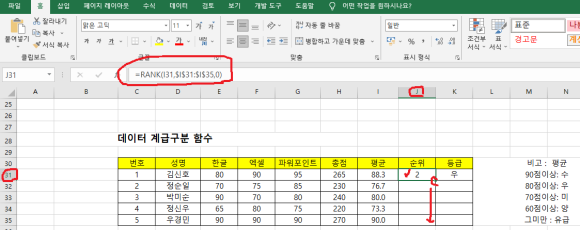
우선 순위를 한번 구해보겠습니다.순위를
구하는 포스팅은 2022년12월10일자에
되어 있습니다. 참고하시면 됩니다.
J31셀을 클릭후 =RANK(I31,$I$31:$I$35,0)
를 입력후 엔터를 치면 순위를 구하게 됩니다.
순위를 구하는 함수는 RANK함수이고 평균을
이용해 절대참조(F4)를 이용하고 내림차순
으로 구합니다.
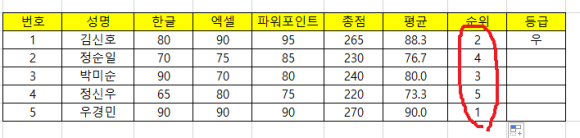
위 그림은 자동채우기 핸들을 드래그한 결과
입니다. 그러면 이제 평균을 이용해
계급 구분함수를 구해보겠습니다.
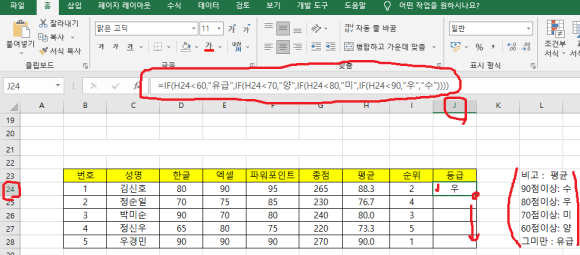
j24셀을 클릭후
=IF(H24<60,"유급",IF(H24<70,"양",
IF(H24<80,"미",IF(H24<90,"우","수"))))를
입력하고 엔터를 치면 위와 같이 구해
집니다. 여기서 H24의 평균값이 60점미만
일경우는 "유급"이고 그렇지 않으면
거짓값을 입력해야 하는데 여기에
IF함수를 지속적 으로 추가해가며
우측의 비고의 점수 분포에 해당하는
등급을 입력하면 됩니다.
맨 마지막에 H24<90이면 "우"이고 거짓
이면 "수"값을 입력하고 마지막 괄호를
IF함수를 사용한 만큼 닫아야 합니다.
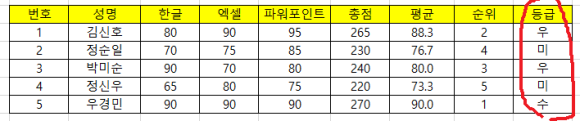
나온 결과값의 셀에서 우측 하단의 자동채우기
핸들(A)을 아랫방향으로 드래그하시면 그러면
위와 같은 등급값을 구해진 것을 알수 있습니다.
한번더 알아보겠습니다.
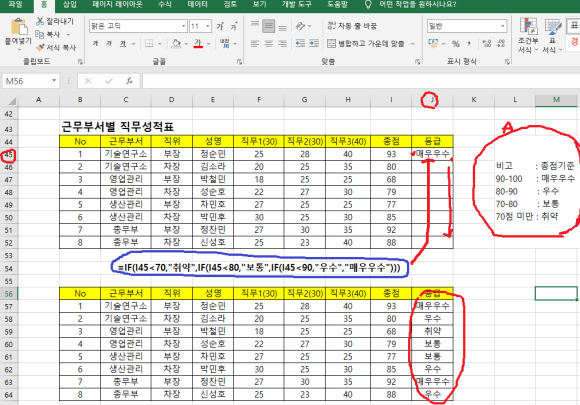
위의 그림에서 보면 비고(A)를 참고로 등급을
표시해 보겠습니다. J45셀을 클릭후
=IF(I45<70,"취약",IF(I45<80,"보통",
IF(I45<90,"우수","매우우수")))를 입력후
엔터치면 위와 같이 등급이 구해집니다.
I45셀의 평균값이 70미만일경우"취약"이고
거짓일경우 추가 IF함수를 입력하여 마지막의
I45셀의 평균값이 90미만일경우 "우수"이고
거짓일경우"매우우수"가 되게 하시고 마지막
괄호를 IF함수 수에 맞게 닫으시면 됩니다.
마찬가지로 자동채우기핸들을 드래그 해서
나머지 등급을 자동으로 구하시면 됩니다.
이번에는 앞서 포스팅했던(2023년1월13일자)
IF함수의 AND조건과 OR조건을 조합한 예시를
한번 알아 보겠습니다.
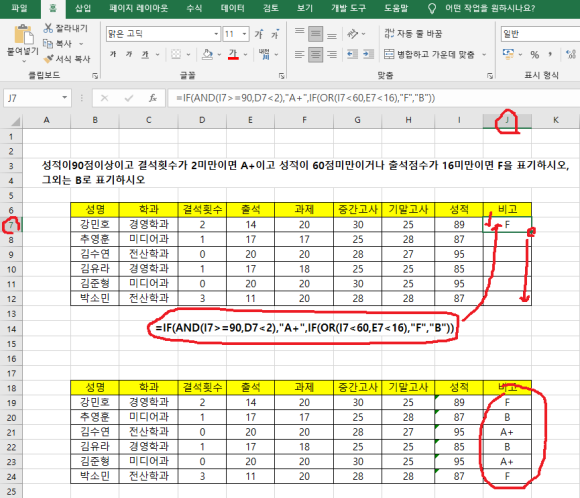
문제를 분석해보면 성적이 90점이상이고
결석횟수가 2번 미만이면의 조건이므로
AND조건을 사용하고 성적이 60점미만
이거나 출석점수가16미만 이므로
여기서는 OR조건을 사용하시면 됩니다.
따라서 J7셀을 클릭후
=IF(AND(I7>=90,D7<2),"A+",
IF(OR(I7<60,E7<16),"F","B")) 을 입력하고
엔터치면 됩니다. 즉 AND조건이 맞으면
"A+"표시하고 OR조건이 맞으면"F"표시하고
그렇지 않으면 "B"를 표기한다는 의미입니다.
이렇게 구한 값을 자동채우기 핸들을
드래그해서 나머지를 구하시면 됩니다.
아래 동영상을 참고하시면 도움이 되실듯
합니다.
-감사합니다.-



